qlv2mp4安装使用教程
时间:2019-11-21 10:36:21 作者:无名 浏览量:54
是一款专门帮助用户们将腾讯视频的QLV视频格式转换成常用的MP4视频格式的视频格式转换工具,软件的界面非常的清爽简单,但是却有的非常强大的功能。软件的转换速度极快,并且软件转换后的视频依然保持一个高的品质,支持用户批量进行视频的导入、转换和导出,非常方便。
QLV2MP4免费转换工具的使用支持几乎所有的电脑系统,但是只支持电脑64位操作系统。当用户想要在其他没有腾讯视频的移动端进行视频观看,就可以用软件进行格式转换,这样也更方便视频保存,真的是一款不错的视频格式转换工具。

QLV2MP4免费转换工具功能介绍
【视频转换】
腾讯视频的转换和爱奇艺差不多,但是有一个细节需要注意,如果转换后的视频无法播放或者黑屏,那就要选择。
【兼容模式】
qlv2mp4绿色版在测试过程中发现,有的qlv视频格式如果不采用兼容模式进行转换,会直接压缩整个转换后的视频画
面占比,这点需要大家注意。
qlv2mp4安装说明
1、下载qlv2mp4绿色版软件包,解压缩得到QLV转MP4工具文件夹

qlv2mp4安装使用教程图二
2、打开QLV转MP4工具文件夹找到QLV转MP4工具.exe程序

qlv2mp4安装使用教程图三
3、由于本软件是绿色免安装软件,右击此程序即可选择打开软件
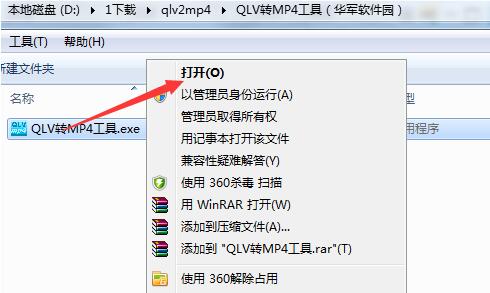
qlv2mp4安装使用教程图四
4、如果大家觉得这样打开软件比较麻烦,可以选择右击选择将软件发送到桌面快捷方式
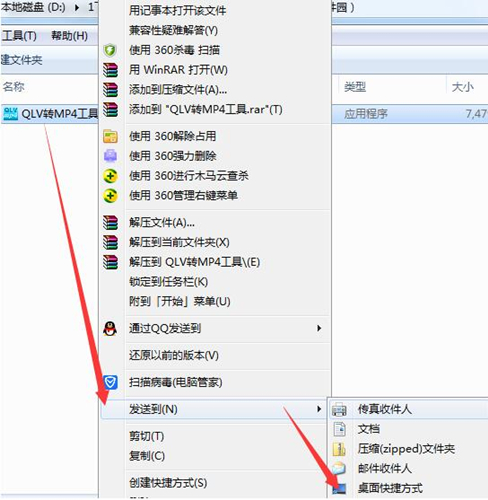
qlv2mp4安装使用教程图五
使用方法
第二步:选择要转换的文件,并设置好输出目录,点击【开始转换】
第三步:你会看到,仅仅需要1秒钟的时间就可以将一个36.2M大小的视频文件转换为mp4格式的视频
如果转换后的视频无法播放或者黑屏,那就要选择【兼容模式】
在测试过程中发现,有的qlv视频格式如果不采用兼容模式进行转换,会直接压缩整个转换后的视频画面占比,这点需要大家注意
以上就是qlv2mp4安装使用教程。
qlv2mp4 2.0.1.0 免费版
- 软件性质:国产软件
- 授权方式:免费版
- 软件语言:简体中文
- 软件大小:0 KB
- 下载次数:543 次
- 更新时间:2019/11/21 14:41:31
- 运行平台:WinXP,Win7,...
- 软件描述:qlv2mp4是一款简单昴用的QLV视频格式转换器,它可以将爱奇艺QLV视频格式... [立即下载]
相关资讯
相关软件
软件资讯排行
- 荔枝FM成立6年引来了新的纠纷?
- 10000单司机告诉你:滴滴也存在二八定律,怎...
- 炸弹小分队玩法详解 对战小技巧汇总
- 在美柚APP上广告推行投进是怎样做的?
- 手把手教你如何用“天眼查”第一时间发掘短...
- B612——带给你童话感觉的自拍神器
- 携程网怎么抢低价机票 携程抢低价机票技巧
- 知乎里边的小技巧,把握这些你就能轻松做推...
- 如何用作业帮快速寻找答案
- 美团小技巧、你学到了吗?
最新软件资讯
- 下载qq音乐迎来重大更新Siri可直接播放歌曲...
- 实测腾讯管家pc版,体验变革究竟需要解决哪...
- 上海浦东发展银行网上银行给您带来最新消息...
- 好房通官方下载,不知道是噱头还是创举
- QQ飞车下载官方下载,A车圣金狮王特效全开
- 适合更多人的射手视频播放器
- 苹果手机微信怎么换行几种操作方法
- 如何打开视频播放器
- 极速pdf转word使用教程
- word目录链接添加
软件教程分类
更多常用电脑软件
更多同类软件专题











